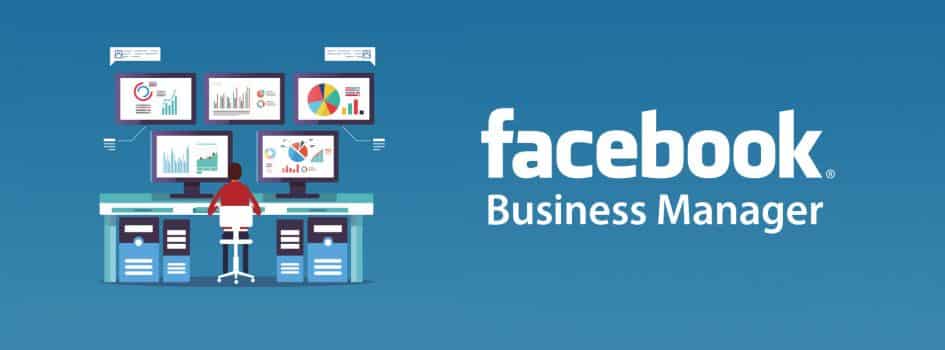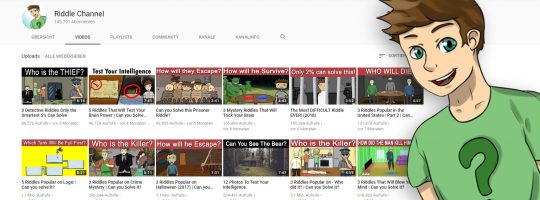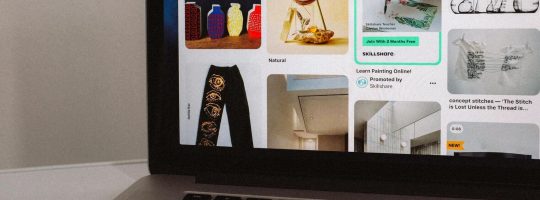Mit dem Facebook Business Manager hast Du den vollen Zugriff über alle Deine Seiten, Werbekonten und Berechtigungen. Wie der Business Manager funktioniert, wozu Du ihn brauchst und was Du damit alles machen kannst, das erfährst Du in diesem Blogartikel.
Warum brauche ich den Business Manager?
Einer der wichtigsten Gründe, wieso Du den Facebook Business Manager nutzen solltest ist, dass Du Geschäftliches von Privatem trennst. Zum einen musst Du Dir keine Sorgen mehr machen, dass du privaten und beruflichen Content ausversehen vermischt. Und zum anderen musst Du Dich nicht mehr mit Deinen Geschäftspartnern “befreunden”, um Zugriff auf Werbekonten und Seiten zu erhalten. Hast Du ein Marketingteam oder einen Dienstleister engagiert, die sich um Deine Seiten oder Werbeanzeigen kümmern, so kannst Du mithilfe des Business Managers den jeweiligen Personen Zugriff erteilen, behältst aber dennoch die Kontrolle über alle Zugriffe und Berechtigungen.
Des Weiteren hast Du mit dem Business Manager die Möglichkeit das Wachstum Deines Unternehmens zu steigern, indem Du Deine Seiten und Konten mit anderen Agenturen teilst und Zugriff auf andere Seiten oder Konten anfragst.
Doch auch wenn es Dir um die Sicherheit Deines Unternehmens geht, solltest du den Business Manager nutzen, denn durch das Security Center kannst Du über verschiedene Funktionen nutzen, wie beispielsweise die 2-Factor Authentication, die aktiv für Sicherheit sorgen.

Hast Du ein Konto im Business Manager erstellt, so kannst Du jetzt Seiten und Werbekonten verwalten und Partner hinzufügen. Was Du dabei beachten solltest, erklären wir Dir hier natürlich.
Falls Du noch kein Business-Manager-Konto erstellt hast, kannst Du das hier tun: https://business.facebook.com/overview
Beachte: Ein Business-Manager-Konto muss immer über ein privates Profil erstellt werden und Du wirst automatisch als Administrator hinzugefügt. Als Administrator kannst Du weitere Personen, Werbekonten, Seiten und Partner zum Unternehmen hinzufügen.

Personen zum Business Manager hinzufügen
Wenn mehrere Mitarbeiter in einem Unternehmen Zugriff auf Werbekonten oder Seiten benötigen, kannst Du diese über “Nutzer” > “Personen” > “+ Hinzufügen” zu Deinem Business Manager einladen.
Beachte: Personen müssen ebenfalls über ein privates Facebook Profil hinzugefügt werden. Für die Einladung muss folglich auch die E-Mail-Adresse angegeben werden, mit der die Person bei Facebook angemeldet ist.
Personen können als Mitarbeiter, Administrator, Zahlungsanalyst oder Zahlungseditor hinzugefügt werden. Im nächsten Schritt können diesen Personen Elemente wie Seiten, Werbekonten, Assets, Produktkataloge und Apps mit den entsprechenden Rechten zugewiesen werden.


Tipp: Erteile nur Administratorenrechte an Personen, die diese auch wirklich brauchen.


Wie füge ich ein Werbekonto zu meinem Business Manager hinzu?
Um ein Werbekonto zu verwalten, hast Du zunächst drei Optionen, dieses zu Deinem Business Manager hinzuzufügen: Neues Werbekonto erstellen, Zugriff auf ein Werbekonto beantragen und Werbekonto hinzufügen.
Wenn Du bereits ein Werbekonto über Dein persönliches Profil erstellt hast, kannst Du dieses zum Business Manager hinzufügen. Erstellst Du ein neues Werbekonto im Business Manager oder fügst es hinzu, so gehört es dauerhaft zu Deinem Unternehmen, diesen Schritt kannst Du nicht mehr rückgängig machen. Werbekonten können nicht mehr gelöscht werden. Sie können nur deaktiviert werden. Beim Hinzufügen eines persönlichen Werbekontos musst Du beachten, dass Du Inhaber des Kontos und Business Manager-Administrator bist, um den Vorgang ausführen zu können. Außerdem solltest Du beachten, dass Du nur ein persönliches Werbekonto hinzufügen kannst. Du hast aber die Möglichkeit weitere Werbekonten neu zu erstellen. Aktuell kannst Du maximal 5 neue Werbekonten in Deinem Business Manager erstellen.
Hinweis: Bevor Du ein neues Werbekonto erstellen kannst muss über Dein anderes Werbekonto bereits eine Transaktion erfolgt sein.
Gehört Dir das Werbekonto nicht, so kannst Du über den Business Manager Zugriff beantragen, um das Konto zu bearbeiten. Werbekonten, auf die Du nur Zugriff beantragt hast, können aus dem Business Manager wieder entfernt werden. Um ein Werbekonto hinzuzufügen oder Zugriff auf ein Werbekonto zu beantragen musst Du die Werbekontonummer des entsprechenden Werbekontos eingeben. Die Werbekontonummer findest Du unter dem Menüpunkt “Einstellungen”.

Wie füge ich Seiten zu meinem Business Manager hinzu?
Das Hinzufügen, Erstellen und Zugriff beantragen von Seiten funktioniert genauso wie bei einem Werbekonto, jedoch kannst Du hier Seiten ohne Probleme hinzufügen und auch wieder entfernen. Dazu öffnest Du einfach die Business-Manager-Einstellungen und kannst im Tab „Personen und Elemente“ unter „Seiten“ diese einfach hinzufügen oder entfernen. Fügst Du eine Seite zu Deinem Konto hinzu, kannst Du diese Seite zwar verwalten, aber auch alle Personen, die vorher schon Zugriff hatten, können dies auch. Eine Seite kann jedoch nur beansprucht oder hinzugefügt werden, wenn sie keinem Unternehmen, bzw. zu keinem anderen Business Manager gehört. Wenn eine Seite bereits zu einem anderen Unternehmen gehört kannst Du nur Zugriff auf diese Seite beantragen.

Wie füge ich Partner zu meinem Business Manager hinzu?
Ein Partner ist nichts anderes als ein Unternehmen mit einem Business Manager-Konto, das Du hinzufügen kannst, um ihm dann Elemente zur Bearbeitung zuzuweisen. Besonders für Agenturen ist diese Funktion von Vorteil. So musst Du Deine Kunden nicht als Person zu Deinem Business Manager hinzufügen, diese Funktion solltest Du ausschließlich für Mitarbeiter Deines Unternehmens nutzen. Einen Partner kannst Du in den Unternehmenseinstellungen unter „Nutzer“ und „Partner“ mithilfe der Partnerunternehmens-ID hinzufügen. Die ID findest Du unter den “Informationen über das Unternehmen”.
Um Deinem Partner Elemente zuzuweisen, musst Du zuerst Inhaber des Elements oder eines Unternehmens sein. In den Unternehmenseinstellungen unter „Partner“ und „Elemente zuweisen“ kannst Du dann Seiten, Werbekonten, Pixel oder Kataloge auswählen und diese einem Partner zuweisen.

Wie lösche ich mein Unternehmen?
Dein Unternehmen kannst Du ganz einfach in den Unternehmenseinstellungen löschen, jedoch kann es sein, dass bei Unternehmen mit vielen Werbekonten, Seiten und anderen Verknüpfungen die Löschung zunächst nicht funktioniert.
Vor der Löschung solltest Du deshalb ausstehende Beträge überprüfen, die mit dem Unternehmen verknüpfte Seiten und Personen reduzieren und Apps entfernen, die Du dem Unternehmen hinzugefügt hast.
Solltest Du Dein Business-Konto nicht selbst löschen können, musst Du den Facebook Support kontaktieren. Das ist auch nötig, wenn Du Dein Konto löschen willst, die Werbekonten aber an einen anderen Business Manager übertragen möchtest. Um diesen Vorgang durchführen zu können musst Du eine Erklärung in Englisch an den Support schicken und eine Person muss Administrator in beiden Business Managern sein.
Was passiert, wenn ich meinen Business Manager lösche?
Durch das Löschen des Business Managers löschst Du damit auch den ganzen Content, den Du je erstellt, geteilt und verwendet hast, sowie alle Berechtigungen und Zugriffe auf die Seiten, Konten und Pixel anderer Unternehmen.
Die Seiten, die Du hinzugefügt hast werden bei der Löschung in den Business Manager oder in das persönliche Profil des Inhabers verschoben und Du verlierst – außer bei Deiner eigenen Seite – den Zugriff darauf.
Für Werbekonten gilt, dass Du sie entweder in Dein Konto, das mit dem Werbeanzeigenmanager verbunden ist, verschiebst oder Du sie einem Dritten zuweist, der dann den kompletten Zugriff darauf erhält.
Hast Du Personen Rollen im Business Manager zugeteilt, so behalten sie diese bei der Löschung des Business Managers, die Personen greifen dann aber über ihr persönliches Facebook-Konto darauf zu.
Solltest Du den Business Manager versehentlich gelöscht haben, hast Du 24 Stunden Zeit dies wieder rückgängig zu machen.
Alles in allem ist der Business Manager von Facebook ein Tool, das Dir nicht nur das Verwalten all Deiner Konten und Seiten leichter macht, sondern auch das Zusammenarbeiten mit anderen Agenturen und Unternehmen vereinfacht. Falls Du bis jetzt noch nicht mit dem Business Manager arbeitest, hat Dich dieser Blogartikel hoffentlich überzeugt einen Business Manager für Dein Unternehmen zu erstellen.